メタデータを置換
メタデータとは、用語ベースのフィールドに格納する用語に関する追加情報を意味します。選択したエントリまたはすべてのエントリのメタデータを置換できます。
操作手順
- WebブラウザでmemoQweb (legacy)を開きます。管理者、プロジェクトマネージャ、用語管理者、または外部ユーザーとしてログインします。
- Qtermタブをクリックします。Qterm - Homeページが表示されます。
- 参照する用語ベースをクリックします。
- 初めて用語ベースを開くと、言語選択フライアウトが表示されます。
第一言語(F)および第二言語(S)ドロップダウンから言語を選択します。
この用語ベースを常に同じフィルタで開く場合は、フィルタドロップダウンから選択します。
- 用語ベースを参照をクリックします。用語を参照ページが開きます。
- 左側のチェックボックスを使用して、メタデータを置換するエントリを選択します。
ヒント:用語を選択しない場合は、用語ベース内のすべてのエントリのメタデータが置換されます。
- ページの上部にあるメタデータを置換をクリックします。または、1つ以上のエントリを選択した場合は:エントリリストの下にあるメタデータを検索 / 置換します
 アイコンをクリックします。メタデータを置換ペインが表示されます:
アイコンをクリックします。メタデータを置換ペインが表示されます: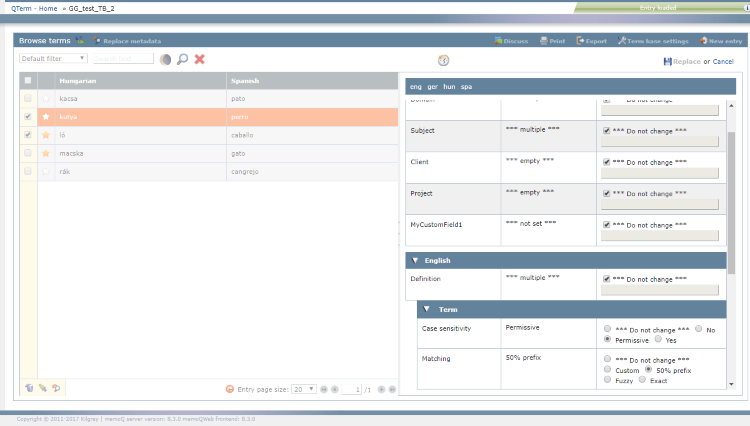
その他のオプション
メタデータの表示:
フィールドは、レベルによってグループ化されます:エントリ、言語または用語。テーブルには次の3つの列があります:
- フィールド名:メタデータ・フィールドは、用語ベースの定義ページで管理できます。
- 現在の値:指定可能な値は次のとおりです:
- 空または未設定:選択したすべてのエントリのフィールドは空です。
- 複数:このフィールドは、選択したエントリに対して異なる値に設定されます。
- 実際の値:このフィールドは、選択したエントリと同じ値に設定されます。
- 新しい値:デフォルトでは、選択したエントリに対して同じ値に設定されているフィールドを除くすべてのフィールドで、この値はDo not changeに設定されます。
メタデータの変更:
- テキスト、数字または日付のあるフィールドの場合は:Do not changeチェックボックスをオフにして、フィールドの新しい値を入力します。
- 真/偽またはPick listタイプのフィールドの場合:フィールドの新しい値を選択します。
完了したら
変更を保存して用語を参照ページに戻るには:右上にある置換をクリックします。Confirmationウィンドウで変更内容を確認し、置換ボタンをクリックします。
変更を保存せずに用語を参照ページに戻るには:右上にあるキャンセル(C)をクリックします。
Qterm - Home画面に戻るには:左上で、Qterm - Homeをクリックします。
Qtermをサインアウトするには:一番上の行で、サインアウトをクリックします。